Айрымдары (мисалы, i) Windows 8ди баштоо үчүн, алгачкы экран эмес, метро плиткаларына эмес, баштапкы экранды жүктөлгөндөн кийин дароо эле баштоо үчүн ыңгайлуу. Эгерде макалада келтирилген үчүнчү тараптардын коммуналдык кызматтары менен биргеликте бул макалада көрсөтүлгөндөй, Windows 8де башталганга чейин, бирок аларсыз жасоонун жолу бар. Ошондой эле караңыз: Windows 8.1 ичинде дароо дароо тактага кантип жүктөлсүн

Windows 7де "" Тапшырмалар панелиндеги "шоу-такта" баскычын, экинчиси команданын түрүнө ээ, бул буйруктун түрү бар, бул буйруктун түрү бар жана чындыгында иштин тактасын камтыйт.
Windows 8деги BETA 8-буйрусун орнотуу үчүн бул буйрукту орнотуу үчүн бул буйрукту орнотуу үчүн, бул иштин иш тартибиндеги ишкананын пландаштыруучусун жүктөп жатканда, бул учурда, компьютерге бурулуп кеткенден кийин токтоосуз, иш тактаңызда пайда болду. Бирок, акыркы версияны бошотуу менен, мындай мүмкүнчүлүк жок болуп кетти: Же Microsoftтун Windows 8 баштапкы экраны колдонууну каалайт же бул көптөгөн чектөөлөрдөн кийин, бир нече чектөөлөрдөн кийин алынып салынган коопсуздук максатында жасалган. Жок дегенде, иштакта жүктөө жолу бар.
Windows 8 тапшырма пландоочуун иштетиңиз
Тапшырма пландоочу болгонун тапканга чейин бир аз азап чегишим керек болчу. Ал өзүнүн англис тилиндеги "Шедулдук тапшырмалар", ошондой эле орус нускасында эмес. Контролдук панелде, мен дагы тапкан жокмун. Баштапкы экранда "графигин" терүү жолун тез арада баштоо - "Параметрлер" өтмөгүн тандап, "Тапшырма" статьясын аныктоо үчүн "параметрлерди" тандаңыз.
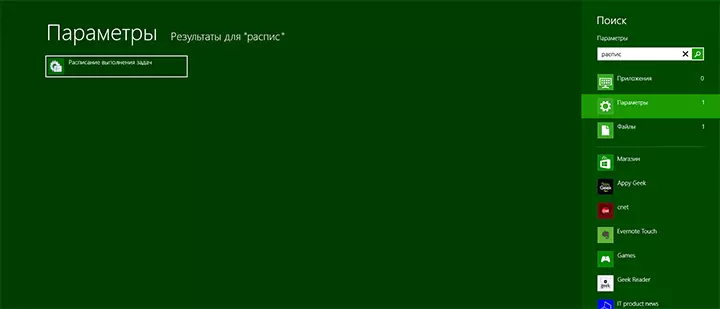
Тапшырманы түзүү
Windows 8 тапшырмадан 8 тапшырмадан кийин, "Тапшырма түзүү" баскычын чыкылдатыңыз, "Тапшырманы" Тапшырма "баскычын чыкылдатыңыз," үчүн "Конфигурациялоо" деген аталышыңызга, Windows 8ди тандаңыз.
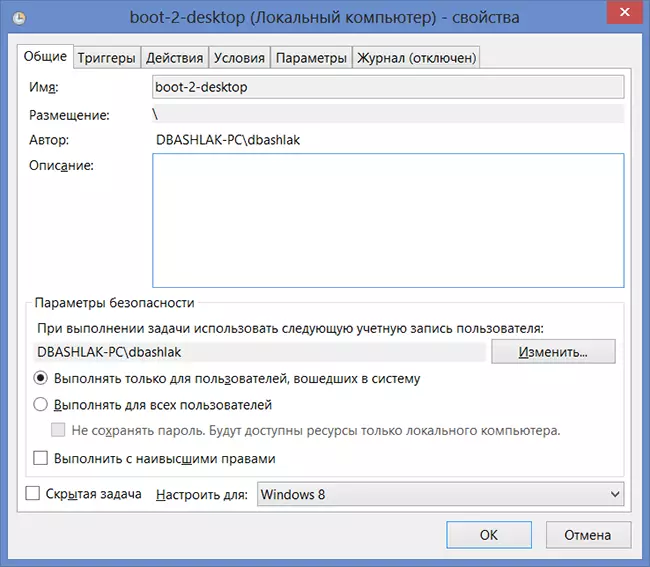
Триггер кыстырмасын чыкылдатып, "Түзүү" баскычын чыкылдатып, "Баштоо тапшырмасы" статьясында пайда болгон терезеде басыңыз "Системага киргенде" . OK баскычын чыкылдатып, Аракеттердин өтмөгүнө өтүңүз жана дагы бир жолу "Түзүү" баскычын чыкылдатыңыз.
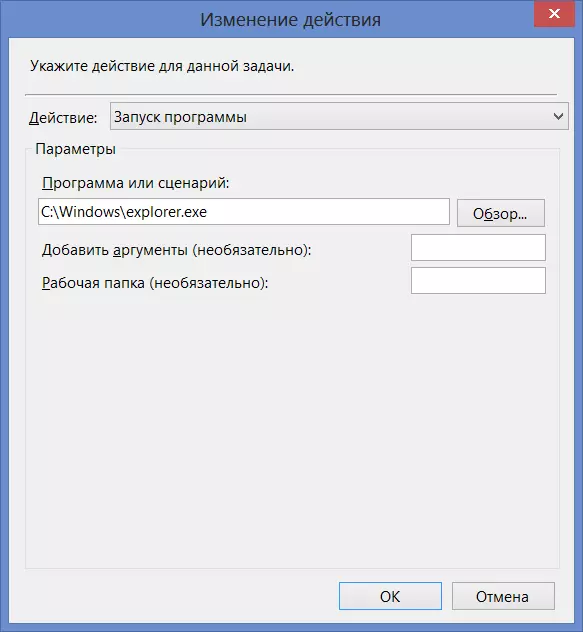
Демейки боюнча, иш-аракет "программаны иштеп чыгуу" деп коюлат. "Программанын же сценарийдин" талаасында, мисалы, Explorer.exe жолун киргизиңиз, мисалы - C: \ Windows \ Explorer.exe. "OK" баскычын чыкылдатыңыз
Эгерде сизде Windows 8 менен ноутбук бар болсо, анда "Шайт" өтмөгүнө өтүңүз жана белгилөө кутучасын алып салыңыз, "электр энергиясын берүүдөн бийлик менен гана иштетиңиз".
Кошумча өзгөрүүлөрдү жасоонун кереги жок, "ОК" баскычын чыкылдатыңыз. Бул баары. Эми, эгерде компьютериңизди өчүрүп-күйгүзсөңүз же тутумдан чыгсаңыз жана ага кайтсаңыз, сиз автоматтык түрдө иштакта жүктөлөт. Бир гана минус бош иш-такта эмес, бирок "изилдөөчү" кайсы иш такта ачылат.
